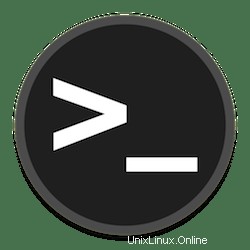
Dalam tutorial ini, kami akan menunjukkan kepada Anda cara menginstal Nano Text Editor di cPanel 8. Bagi Anda yang belum tahu, GNU nano adalah editor kecil untuk di terminal. mencakup semua fungsi dasar yang sama seperti editor teks lainnya seperti pengkodean UTF-8, penyorotan sintaks, pencarian dan penggantian dengan dukungan ekspresi reguler, banyak buffer, pemeriksaan ejaan, dan banyak lagi. Nano sering disukai oleh pengguna baru karena kesederhanaannya, dibandingkan dengan editor teks baris perintah lainnya seperti vi/vim dan emacs.
Artikel ini mengasumsikan Anda memiliki setidaknya pengetahuan dasar tentang Linux, tahu cara menggunakan shell, dan yang terpenting, Anda meng-host situs Anda di VPS Anda sendiri. Instalasi cukup sederhana dan mengasumsikan Anda sedang berjalan di akun root, jika tidak, Anda mungkin perlu menambahkan 'sudo ' ke perintah untuk mendapatkan hak akses root. Saya akan menunjukkan kepada Anda langkah demi langkah instalasi Nano pada AlmaLinux 8. Anda dapat mengikuti instruksi yang sama untuk distribusi Fedora, RHEL, CentOS, dan Rocky Linux.
Prasyarat
- Server yang menjalankan salah satu sistem operasi berikut:AlmaLinux 8, CentOS, dan Rocky Linux 8.
- Sebaiknya Anda menggunakan penginstalan OS baru untuk mencegah potensi masalah.
- Akses SSH ke server (atau cukup buka Terminal jika Anda menggunakan desktop).
- Seorang
non-root sudo useratau akses keroot user. Kami merekomendasikan untuk bertindak sebagainon-root sudo user, namun, karena Anda dapat membahayakan sistem jika tidak berhati-hati saat bertindak sebagai root.
Instal Editor Teks Nano di AlmaLinux 8
Langkah 1. Pertama, mari kita mulai dengan memastikan sistem Anda mutakhir.
sudo dnf update sudo dnf install epel-release
Langkah 3. Memasang Nano Text Editor di AlmaLinux 8.
Secara default, Nano tersedia di repositori dasar AlmaLinux 8. Sekarang kita menginstal editor teks Nano menggunakan perintah berikut di bawah ini:
sudo dnf install nano
Anda dapat memeriksa apakah nano sudah terinstal atau tidak, jalankan perintah di bawah ini:
nano --version
Langkah 3. Menggunakan Editor Teks Nano.
Untuk menggunakan editor teks Nano di AlmaLinux cukup mudah. Dari command prompt, cukup ketik nano , maka kita akan dihadapkan pada media editing console. Dengan menggunakan Nano kita dapat:membuat dokumen baru, mengedit dokumen, mencari konteks pada dokumen.
Misalnya, untuk membuka file yang ada, tambahkan nama file ke perintah. Misalnya, jika file tersebut bernama sample-file.php , perintahnya adalah:
nano sample-file.php
Berikut adalah daftar beberapa perintah nano yang berguna, tetapi mungkin Anda sudah mengetahui sebagian besar darinya:
| Perintah | Penjelasan |
| CTRL + A | Ayo lompat ke awal baris. |
| CTRL + E | Ayo lompat ke akhir baris. |
| CTRL + Y | Menggulir halaman ke bawah. |
| CTRL + V | Menggulir halaman ke atas. |
| CTRL + G | Sebuah Bantuan jendela akan muncul dan menampilkan semua perintah yang tersedia. |
| CTRL + O | Untuk menyimpan file. Nano akan meminta Anda untuk mengedit atau memverifikasi nama file yang diinginkan. |
| CTRL + W | Telusuri frasa tertentu dalam teks Anda. Tekan ALT + W untuk mencari frasa yang sama lagi. |
| CTRL + K | Ini memotong seluruh baris yang dipilih ke memotong buffer (mirip dengan papan klip). |
| CTRL + U | Untuk menempelkan teks dari buffer yang dipotong ke baris yang dipilih. |
| CTRL + J | Membenarkan paragraf saat ini. |
| CTRL + C | Menampilkan posisi kursor saat ini dalam teks (baris/kolom/karakter). |
| CTRL + R | Membuka file dan menyisipkannya pada posisi kursor saat ini. |
| CTRL + X | Untuk keluar dari editor teks Nano. Ini meminta permintaan simpan jika Anda membuat perubahan apa pun pada file. |
| CTRL + \ | Mengganti string atau ekspresi reguler. |
| CTRL + T | Memanggil pemeriksa ejaan, jika tersedia. |
| CTRL + _ | Ayo pergi ke baris dan nomor kolom yang ditentukan. |
| ALT + A | Untuk memilih teks. Anda dapat menggabungkan perintah ini dengan CTRL + K untuk memotong bagian tertentu dari teks ke buffer potong. |
Selamat! Anda telah berhasil menginstal Nano. Terima kasih telah menggunakan tutorial ini untuk menginstal Nano Text Editor pada sistem AlmaLinux 8 Anda. Untuk bantuan tambahan atau informasi berguna, kami sarankan Anda memeriksa situs resmi Nano .